Kuidas kasutada Spotifyd uues Garmini Venus

Garmin on tootnud ja tarninud üht parimat kantavat GPS-tehnoloogiat. Nende hiljutised uuendused aktiivsuse jälgijas ja nutikellas
Pole haruldane, et kasutajatel on rohkem kui üks Spotify esitusloend. Aga mis siis, kui soovite need esitusloendid liita? Võib-olla polnudki nii hea mõte hoida oma hommiku- ja pärastlõunamuusikat kahes erinevas esitusloendis. Niisiis, kuidas saate ühendada kaks erinevat Spotify esitusloendit?
Märkus . Järgmised toimingud tuleb teha Maci või Windowsiga arvutis.
Te ei leia integreeritud funktsiooni Spotify esitusloendite liitmiseks. Kuid see ei tähenda, et see pole võimalik. Kui ülekantavate lugude arv on suur, võib nende käsitsi ülekandmine tunduda tüütu, kuid see on võimalik.
Minge jaotisse Esitusloend ja avage esitusloend, kust soovite lood teisaldada. Kui soovite teisaldada mitu lugu, hoidke all klahvi Ctrl ja klõpsake lugudel, mida soovite teisaldada. Teate, et olete laulud valinud, kuna need on halliga esile tõstetud.
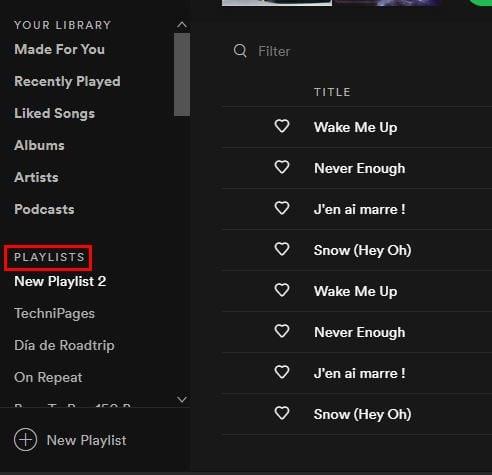
Valitud lugude teisaldamiseks paremklõpsake hallil esiletõstmisel suvalises kohas ja valige Lisa esitusloendisse ja seejärel Uus esitusloend. Niipea, kui valite selle viimase valiku, kantakse teie valitud lood uude või juba olemasolevasse esitusloendisse.
Kui teisaldate oma laulud teise esitusloendisse, ei kustutata neid seal, kus nad olid. Saate alati minna esialgse esitusloendi juurde ja need sealt kustutada. Siiski saate neid seal hoida ka siis, kui olete need kogemata kustutanud. Laulu nime meeldejätmine võib olla tõeline tüli. Nii saate mälu värskendamiseks alati vaadata algset esitusloendit.
Loo eemaldamiseks Spotify esitusloendist paremklõpsake laulul ja valige Eemalda esitusloendist. Sama valiku nägemiseks võite klõpsata ka paremal asuvatel punktidel.
Kasulik tööriist Spotify esitusloendite liitmiseks on Spotify esitusloendite liitmine . Selle tööriista kasutamiseks klõpsake nuppu Ühenda Spotifyga.
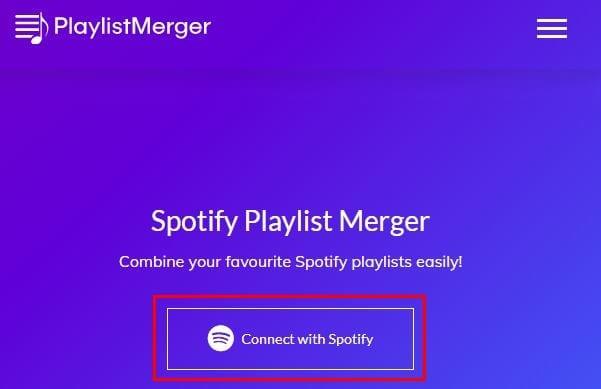
Peate oma kontole sisse logima ja nõustuma mõne asjaga, mis kuvatakse teile lugemiseks. Kui olete tingimustega rahul, klõpsake rohelist nuppu Nõustun. Kui lõpetate teenuse kasutamise, saate juurdepääsu eemaldamiseks alati minna aadressile spotify.com/account.
Järgmine samm nõuab esitusloendile nime andmist. Ärge muretsege, kui te ei mäleta nime. Esitusloendi kastil klõpsates näete saadaolevate esitusloendite nimesid. Kui olete nime valinud, klõpsake kasti Järgmine.
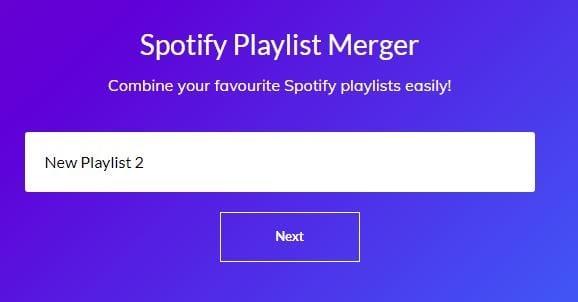
Teise esitusloendi kasti lisage teise esitusloendi nimi ja klõpsake nuppu Edasi. Siin on kaks võimalust. Saate luua oma lugude jaoks uue esitusloendi või lisada kõik laulud esimesse valitud esitusloendisse. Lugude kopeerimiseks esimesse esitusloendisse ärge lülitage sisse allolevat valikut, kus on kirjas Kas soovite need uude esitusloendisse ühendada? Lihtsalt klõpsake suvandil Lõpeta.
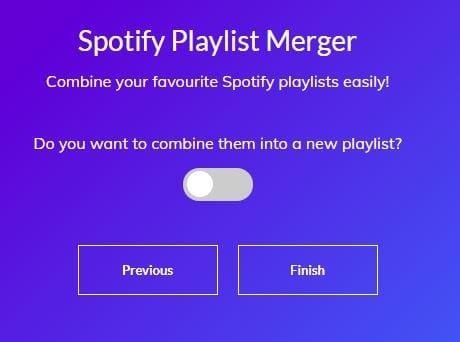
Kui otsustate luua uue esitusloendi, peate sellele välja töötama nime. Kui olete selle sisestanud, klõpsake kasti all olevat nuppu Lõpeta. Algsed esitusloendid jäävad endiselt oma kohale. Kui soovite oma esitusloendeid ilusana ja korras hoida, peate need käsitsi kustutama.
Esitusloendi kustutamine Spotifys on väga lihtne. Kui avate Spotify, on teie esitusloendite nimi teie vasakul küljel. Paremklõpsake esitusloendil, mida soovite kustutada, ja klõpsake suvandil Kustuta.
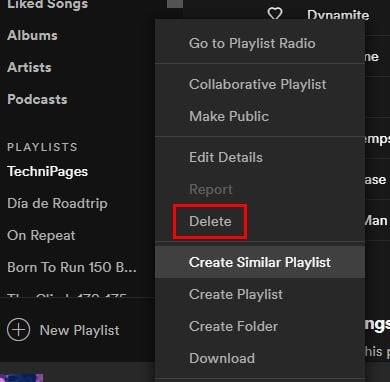
Spotify küsib teilt, kas olete kindel, et soovite esitusloendi kustutada. Kui olete kindel, klõpsake punast kustutamisnuppu.
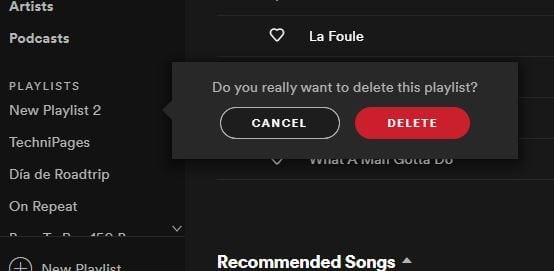
Esitusloendi loomine Spotifys on kiire ja lihtne; liiga palju luua on väga lihtne. Varem või hiljem leiate, et teil on liiga palju esitusloendeid. Esitusloendite liitmise teadmine on suurepärane viis olemasolevate esitusloendite arvu vähendamiseks ja nende arvuga kursis olemiseks. Kui palju Spotify esitusloendeid peate liitma? Jagage oma mõtteid allolevates kommentaarides.
Garmin on tootnud ja tarninud üht parimat kantavat GPS-tehnoloogiat. Nende hiljutised uuendused aktiivsuse jälgijas ja nutikellas
Spotify on praegu maailmas kõige populaarsem tellitava heli voogedastusteenus, millel on üle 286 miljoni kasutaja, sealhulgas 130 miljonit
Siin on minu isiklik ülevaade Groove Musicu äsja täiustatud jaotiste Explore ja Your Groove kasutamisest.
Õige muusika olemasolu õigeks sündmuseks on oluline. Kuid seda saab hõlpsasti parandada, luues Spotify esitusloendi jõusaali, kodu ja muu jaoks
Spotify võib muutuda tüütuks, kui see avaneb automaatselt iga kord, kui arvuti käivitate. Keelake automaatne käivitamine, järgides neid samme.
Vaadake, milliseid lugusid kuulasite 2020. aastal Spotify Wrapped abil kõige rohkem. Kuulake lugusid, mida pidasite aasta parimateks.
Alexa Amazon Echo nutikõlar integreerub hästi mitme muusikateenusega, sealhulgas ülipopulaarse Spotifyga. Tavaliselt pöördub Alexa Amazon Music poole. Juhend Spotify muusika integreerimiseks Alexa Amazon Echosse.
Eemaldage esitusloendite segadus oma Spotify kontolt. Ühendage nii palju esitusloendeid, kui soovite, et püsida korrastatuna.
Avastage, kuidas saate Spotifys laulu ikka ja jälle uuesti esitada. Kuulake oma lemmiklaulu, ilma et peaksite kordusnuppu puudutama.
Siit saate teada, kuidas vähendada oma mobiilse andmeside kasutamist, kui kasutate muusika kuulamiseks Spotifyd.
Lastega vanematele, kes soovivad, et nende lapsed saaksid Spotifysi muusikat turvaliselt nautida, on uus põnev võimalus: Spotify Kids.
2019. aasta oktoobris andis Spotify välja Canvase. Canvas on uus funktsioon, mis võimaldab kunstnikel üles laadida kolme kuni kaheksa sekundi pikkuseid silmusvideoid. Need videod,
Spotify teeb selgeks, et kasutajanime kasutatakse teie tuvastamiseks. Seega, kui olete selle registreerumisel loonud, ei saa seda enam muuta. Kas teile ei meeldi teie praegune Spotify kasutajanimi? Saate seda muuta, järgides siin kirjeldatud samme.
Üksinda Spotifys muusika kuulamine võib olla lõõgastav. Teil pole kedagi, kes teid häiriks, kui laul on oma parimas osas. Kuid on aegu, kus saate Spotify abil sõpradega muusikat kuulata. Järgige lihtsalt neid samme.
Kas olete kunagi kustutanud midagi, mida te ei tahtnud? Muidugi, ja milline kergendus see oli, kui selle tagasi saite, eks? Igal rakendusel on oma töötlemine
Kui te pole terminiga "scrobbling" tuttav, viitab see tegevusele, mida logis jälgitakse. Teisisõnu; Spotify ja Last.fm-i skribeerimine
Sa pole ainus, kellel on Spotifyga probleeme. See on lollakas rakendus. Siin on mõned asjad, mida saate proovida oma kasutuskogemuse parandamiseks.
Hiljuti on Spotify võimaldanud kasutajatel ühendada muusika ja taskuhäälingusaated samasse esitusloendisse. See tähendab, et saate nüüd luua oma taskuhäälingusaadete ploki!
Muusika voogesitus on muutnud muusikatööstuse radikaalseks ja muutnud viisi, kuidas me muusikat tarbime. Nüüd on uued kuumad albumid ja klassikalised vanad teosed teie käeulatuses
Veenduge, et Spotify oleks magama jäämisel välja lülitatud, seadistades taimeri. Saate muusikarakendust kasutada, muretsemata, et olete selle sisse jätnud.
Selle lihtsa ja kiire õpetuse abil saate samm-sammult teada, kuidas rakenduses Notepad++ klõpsatavad lingid välja lülitada.
Vabanege saatest Apple TV+ saates Up Next ilmumisest, et hoida oma lemmiksaateid teiste eest saladuses. Siin on sammud.
Avastage, kui lihtne on oma arvutis ja Android-seadmes Disney+ konto profiilipilti muuta.
Kas otsite Microsoft Teamsi alternatiive lihtsaks suhtluseks? Leidke 2023. aastal enda jaoks parimad alternatiivid Microsoft Teamsile.
See postitus näitab, kuidas videoid kärpida Microsoft Windows 11 sisseehitatud tööriistade abil.
Kui kuulete palju moesõna Clipchamp ja küsite, mis on Clipchamp, lõpeb teie otsing siin. See on parim juhend Clipchampi valdamiseks.
Tasuta helisalvestiga saate luua salvestisi ilma oma Windows 11 arvutisse kolmanda osapoole tarkvara installimata.
Kui soovite luua vapustavaid ja kaasahaaravaid videoid mis tahes eesmärgil, kasutage parimat tasuta videotöötlustarkvara Windows 11 jaoks.
Vaadake näpunäiteid, mida saate kasutada oma ülesannete korraldamiseks Microsoft To-Do abil. Siin on lihtsad näpunäited, isegi kui olete algaja.
Lahendage selle dokumendi avamisel ilmnes viga. Ligipääs keelatud. tõrketeade, kui proovite avada PDF-faili meilikliendist.


























